今天继续给大家介绍Linux运维相关知识,本文主要内容是MFS管理服务器配置。
一、MFS实战环境介绍
我们今天来配置MFS的实战,在本次实战中,由于当前设备的限制问题,我们把MFS的Master和Chunk Server放置在一台设备上,Client客户端在一台设备上。
MFS Master和Chunk Server设备的IP地址为192.168.136.11
MFS Client设备的IP地址为192.168.136.12
二、MFS管理服务器安装
首先,我们先安装MFS客户端的一些依赖包,执行命令:
yum install -y fuse-devel zlib-devel
即可完成安装。之后,我们需要创建MFS的运行用户,执行命令:
useradd -s /sbin/nologin mfs
之后,我们上传MFS的源码压缩包。解压后进入该目录下,并执行命令:
./configure --prefix=/usr/local/mfs --default-user=mfs --default-group=mfs
即可完成对MFS的预编译,之后,我们执行命令:
make && make install
即可完成MFS的编译和安装过程。
三、MFS配置文件设置
在安装完MFS后,我们需要设置MFS的配置文件,在/usr/local/mfs/etc/目录下,我们会看到多个MFS配置文件,如下所示:
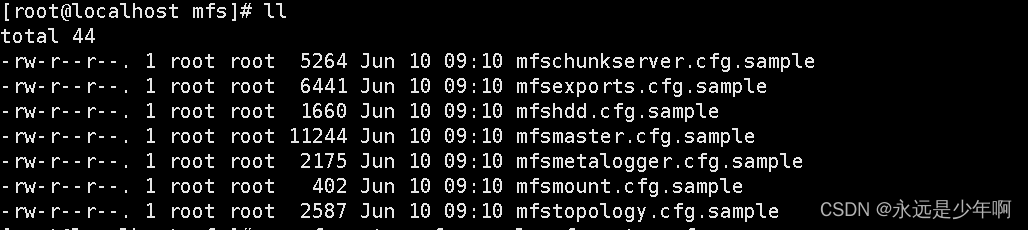
在这里,我们只需要把相关的配置文件重命名(去掉后缀.sample,为了保险起见,最好是复制一下,保留源文件)出来即可,执行命令:
cp -a mfsexports.cfg.sample mfsexports.cfg
cp -a mfsmaster.cfg.sample mfsmaster.cfg
cp -a mfstopology.cfg.sample mfstopology.cfg
即可。
上述三个配置文件,mfsmaster.cfg是MFS的服务器配置文件,mfsexports.cfg是MFS的输出目录配置文件,mfstopology.cfg是MFS的支持协议配置文件。
四、MFS服务开启
在完成MFS的配置文件设置后,我们就可以开启MFS服务了,执行命令:
/usr/local/mfs/sbin/mfsmaster start
即可开启MFS服务了,该命令执行结果如下所示:
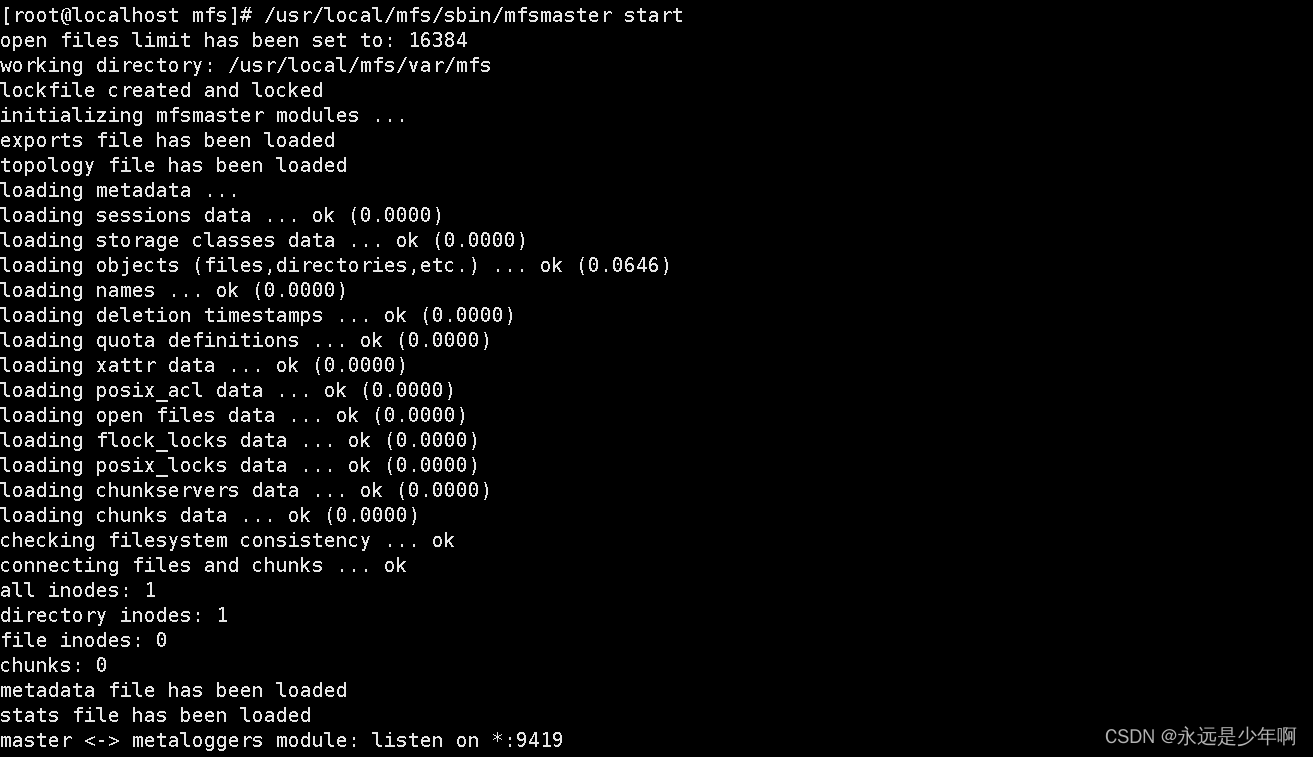
MFS服务开启后,该设备上会监听9410、9420和9421三个端口,如下所示:
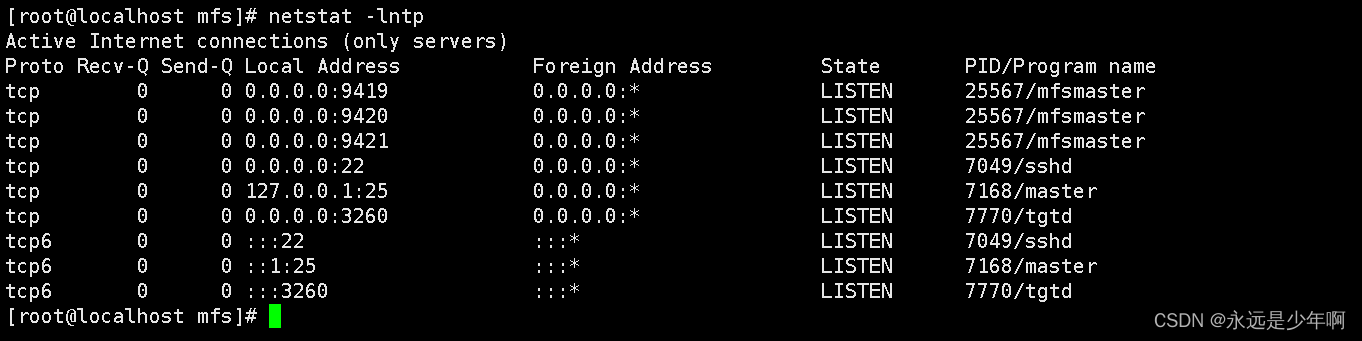
原创不易,转载请说明出处:https://blog.csdn.net/weixin_40228200